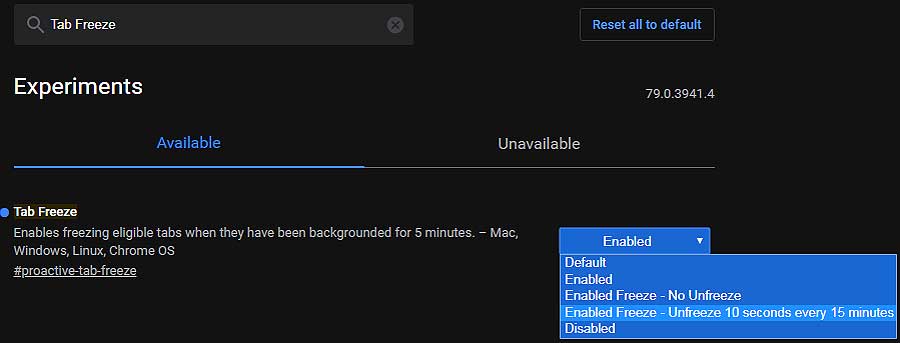Tab Freeze — это новая экспериментальная функция Chrome, посредством которой можно ограничивать уже давно немаленькие аппетит браузера в отношении оперативной памяти системы.
Это, как известно, не первое решение такого рода.
Еще в 2015 году, напомним, разработчик внедрил в Chrome опцию автоматического отключения обновления вкладок в случае острой нехватке системной памяти.
Называется она Tab Discarding и включалась по флагу chrome://flags/#automatic-tab-discarding. К слову, аналогичная фича должна была появится и в Firefox, но в Mozilla по каким-то причинам пока отложили её реализацию.
Не пропустите: Черная полоска в браузере Chrome: как убирать её в этот раз?
Само собой, помимо встроенной Tab Discarding существуют и разнообразные расширения сторонних разработчиков (Tabs Limiter, к примеру), с помощью которых тоже можно ограничивать объем памяти, потребляемой Chrome.
Что же касается Tab Freeze, то она тоже встроенная и представляет собой нечто вроде усовершенствованной версии той же Tab Discarding.
С той лишь разницей, что последнее активировалась по факту обнаружения нехватки системной памяти, а новая включается, когда вкладка браузера остается в фоновом режиме дольше, чем 5 минут.
Другими словами Tab Freeze, во-первых, включается для каждой вкладки отдельно, а во-вторых, вне зависимости от того, сколько оперативки используется и сколько еще есть в резерве.
как включить Tab Freeze в браузере Chrome
В настоящее время данная функция еще тестируется и доступна пока только в тестовой версии Chrome, которую, в прочем, скачать можно в виде Canary.
Активируется Tab Freeze стандартно, через меню экспериментальных настроек браузера:
- в омнибоксе Chrome вводим chrome://flags;
- в строке поиска на странице экспериментальных настроек пишем tab freeze (либо просто переходим по ссылке chrome://flags/#proactive-tab-freeze сразу к настройкам функции);
- и задаем для функции нужный параметр, коих на данный момент предусмотрено пять:
- Default (значение по умолчанию);
- Enabled (функция включена и Chrome не будет автоматически обновлять вкладки, которые находятся в фоновом режиме дольше 5 минут);
- Enabled Freeze — No Unfreeze (вкладки сохраняются в незагруженном состоянии);
- Enabled Freeze — Unfreeze 10 seconds every 15 minutes (вкладки обновляются в течение 10 секунд каждый 15 минут);
- Disabled (функция отключена).
- перезапускаем браузер.
Ну и в завершение также напомним, что список неактивных вкладок (т.е. страниц, которые браузер не подгружает автоматически), можно посмотреть на странице chrome://discards.